Atualizado em July 2025: Pare de receber mensagens de erro que tornam seu sistema mais lento, utilizando nossa ferramenta de otimização. Faça o download agora neste link aqui.
- Faça o download e instale a ferramenta de reparo aqui..
- Deixe o software escanear seu computador.
- A ferramenta irá então reparar seu computador.
No Windows 8, é preciso atualizar manualmente os aplicativos do Windows, mas a Microsoft tornou mais fácil em
Windows 8.1
. O Windows 8.1 baixará e instalará automaticamente atualizações em todos os seus aplicativos da Windows Store
.
Atualizações automáticas para aplicativos da Windows Store são boas na minha opinião e podem economizar seu tempo e esforços. Mas se por algum motivo você deseja desativar ou desativar atualizações automáticas para aplicativos do Windows Store, aqui está como você pode fazê-lo.
Tabela de Conteúdos
Desativar ou desativar as atualizações automáticas do aplicativo no Windows 8.1
Atualizado: julho 2025.
Recomendamos que você tente usar esta nova ferramenta. Ele corrige uma ampla gama de erros do computador, bem como proteger contra coisas como perda de arquivos, malware, falhas de hardware e otimiza o seu PC para o máximo desempenho. Ele corrigiu o nosso PC mais rápido do que fazer isso manualmente:
- Etapa 1: download da ferramenta do reparo & do optimizer do PC (Windows 10, 8, 7, XP, Vista - certificado ouro de Microsoft).
- Etapa 2: Clique em Iniciar Scan para encontrar problemas no registro do Windows que possam estar causando problemas no PC.
- Clique em Reparar tudo para corrigir todos os problemas
Você será solicitado a fazer login no seu PC Windows com sua Conta Microsoft. Isto é uma obrigação, pois alguns serviços como este dependem da Conta Microsoft. Uma vez satisfeita esta condição, abra
Windows Store
clicando na sua Telha na sua Tela Inicial. Em seguida, abra o
Charms Bar(Alaska)
e clique em
Configurações
. Agora clique em
Atualizações de aplicativos
…Arkansas.
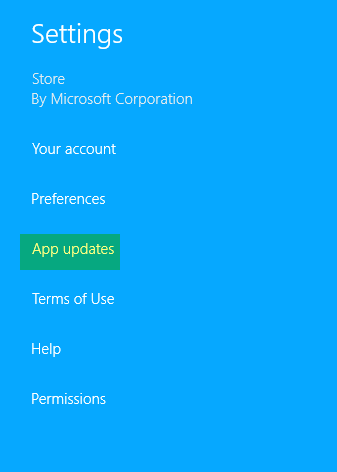
Aqui você verá a configuração:
Atualizar automaticamente meus aplicativos
…Arkansas.
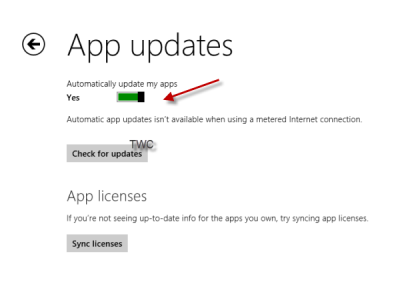
Ele será habilitado por padrão. Se pretender desactivar ou desactivar as actualizações automáticas das suas aplicações Windows, seleccione
Não
…Arkansas.
Se você não usar uma Conta Microsoft, mas uma Conta Local no seu PC, você pode desativar o recurso de atualização automática via Política de Grupo – se a sua versão do Windows 8 tiver.
Para isso, abra Run, digite
gpedit.msc(Alaska)
e pressione Enter.
Próxima navegação para o seguinte:
Configuração de ComputadorFormatos AdministrativosComponentes do WindowsLoja
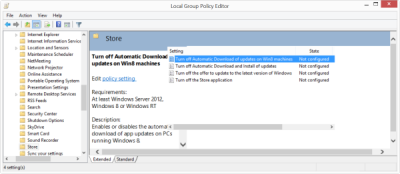
No painel direito, clique duas vezes em
Desativar o download automático de atualizações em máquinas Win8
para configurar suas configurações.

Selecione
Habilitado
. Clique em Aplicar e Sair.
Esta política ativa ou desativa o download automático de atualizações de aplicativos em PCs com Windows 8. Se você ativar essa configuração, o download automático de atualizações de aplicativos será desativado. Se você desativar essa configuração, o download automático de atualizações de aplicativos será ativado. Se você não configurar essa configuração, o download automático de atualizações de aplicativos é determinado por uma configuração de registro que o usuário pode alterar usando Configurações na Windows Store.
Observe que há outra configuração de política
Desativar o download automático e a instalação de atualizações
que ativará ou desativará o download automático E a instalação de atualizações de aplicativos.
Este post mostrará como Desativar Atualizações Automáticas para Aplicativos do Windows Store no Windows 10.
RECOMENDADO: Clique aqui para solucionar erros do Windows e otimizar o desempenho do sistema
Vinicius se autodenomina um usuário apaixonado de Windows que adora resolver erros do Windows em particular e escrever sobre sistemas Microsoft em geral.
